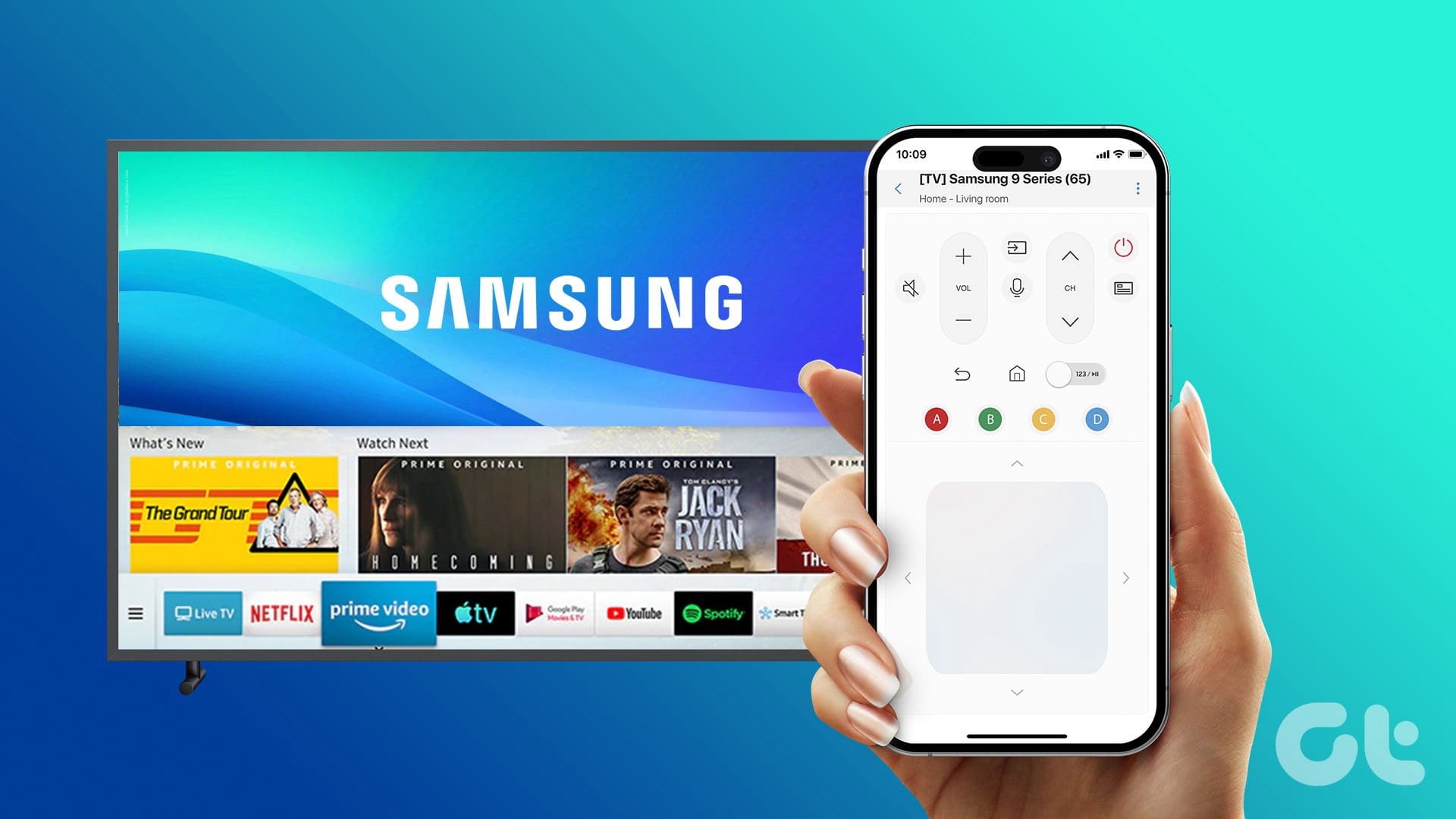Controllare la TV Samsung con Android
I telefoni e tablet Samsung Galaxy offrono l’app SmartThings integrata. Questa è la soluzione ufficiale dell’azienda per gestire i dispositivi smart home direttamente dal telefono. Se possiedi un altro dispositivo Android, puoi scaricare l’app dal Google Play Store.
Una volta installata l’app SmartThings, segui i passaggi sottostanti per configurare la tua TV Samsung.
Passo 1: Apri SmartThings sul tuo telefono. Assicurati che il tuo telefono e la TV Samsung siano connessi alla stessa rete Wi-Fi. Tocca l’icona ‘+’ nell’angolo in alto a destra e seleziona Aggiungi dispositivo.
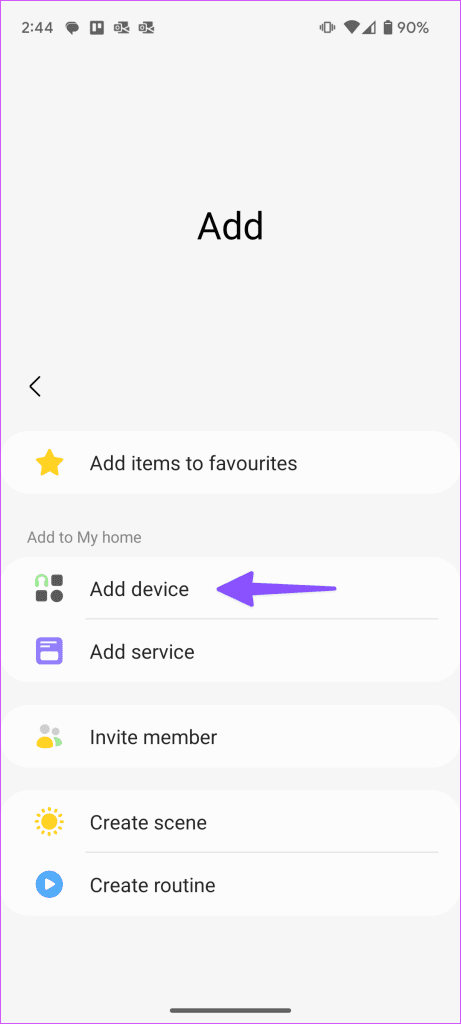
Passo 2: Tocca Scansione per cercare dispositivi nelle vicinanze. L’app potrebbe chiederti di effettuare il login con i tuoi dettagli dell’account Samsung. Assicurati che la tua TV Samsung sia accesa e pronta per connettersi al tuo telefono.
Quando la tua TV Samsung appare, toccala. Potrebbe comparire una notifica sulla tua TV Samsung per consentire al tuo telefono di connettersi. Seleziona Consenti.
Passo 3: Riavvia l’app SmartThings e controlla la tua TV Samsung nella scheda Dispositivi. Puoi visualizzare il programma attualmente in riproduzione. Toccalo per vedere ulteriori opzioni. Tocca il Telecomando in fondo.
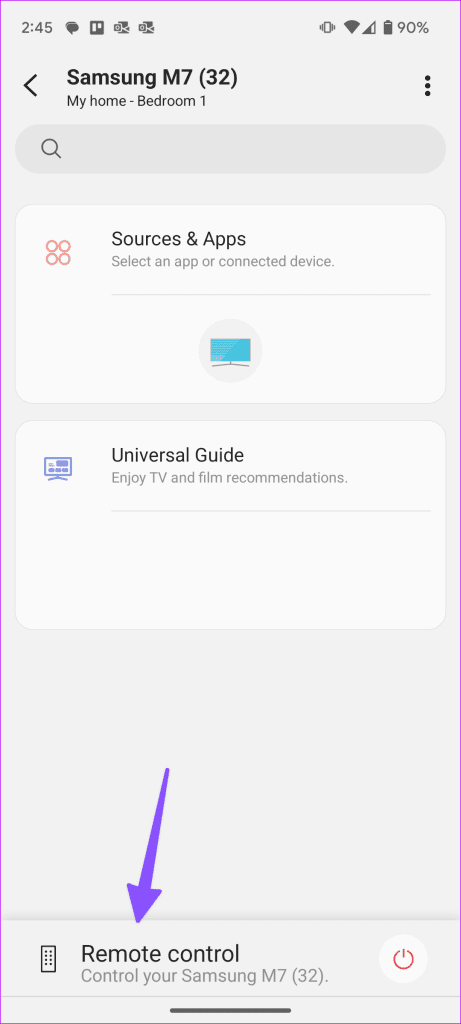
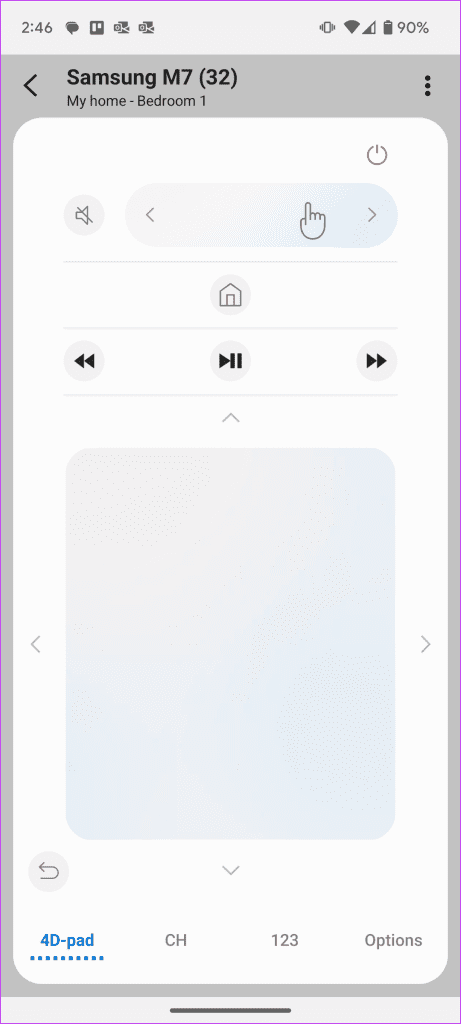
Il tuo telecomando virtuale per TV Samsung è ora pronto per l’uso. Puoi utilizzare il touchpad predefinito per navigare nel sistema operativo Tizen, riprodurre/pausare, avanzare/ripetere, silenziare e accedere ad altre opzioni per controllare la tua TV.
Se guardi canali TV in diretta sulla tua TV, utilizza il menu 123 in fondo per saltare rapidamente a un canale pertinente. Le opzioni di volume, silenzioso e accensione si trovano nella parte superiore.
Controllare la TV Samsung con iPhone
L’app Samsung SmartThings è disponibile anche su iPhone e iPad, dimostrando l’impegno dell’azienda nel fornire supporto su piattaforme concorrenti.
Passo 1: Avvia l’app. Concedi le autorizzazioni necessarie per individuare i dispositivi vicini, inclusa la tua TV Samsung. Passa alla scheda Dispositivi (o tocca + in alto) e tocca Aggiungi dispositivo. Accedi con i dati del tuo account Samsung.
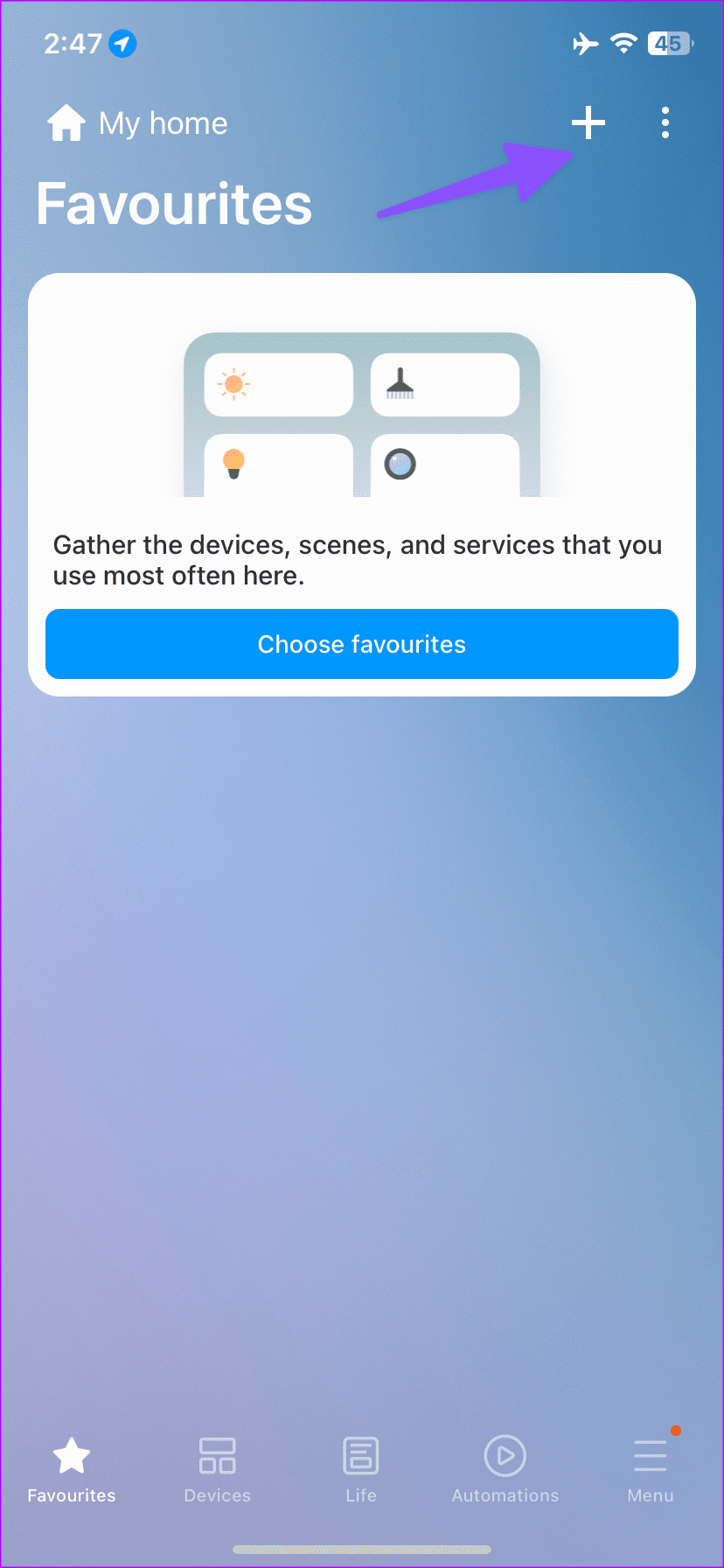
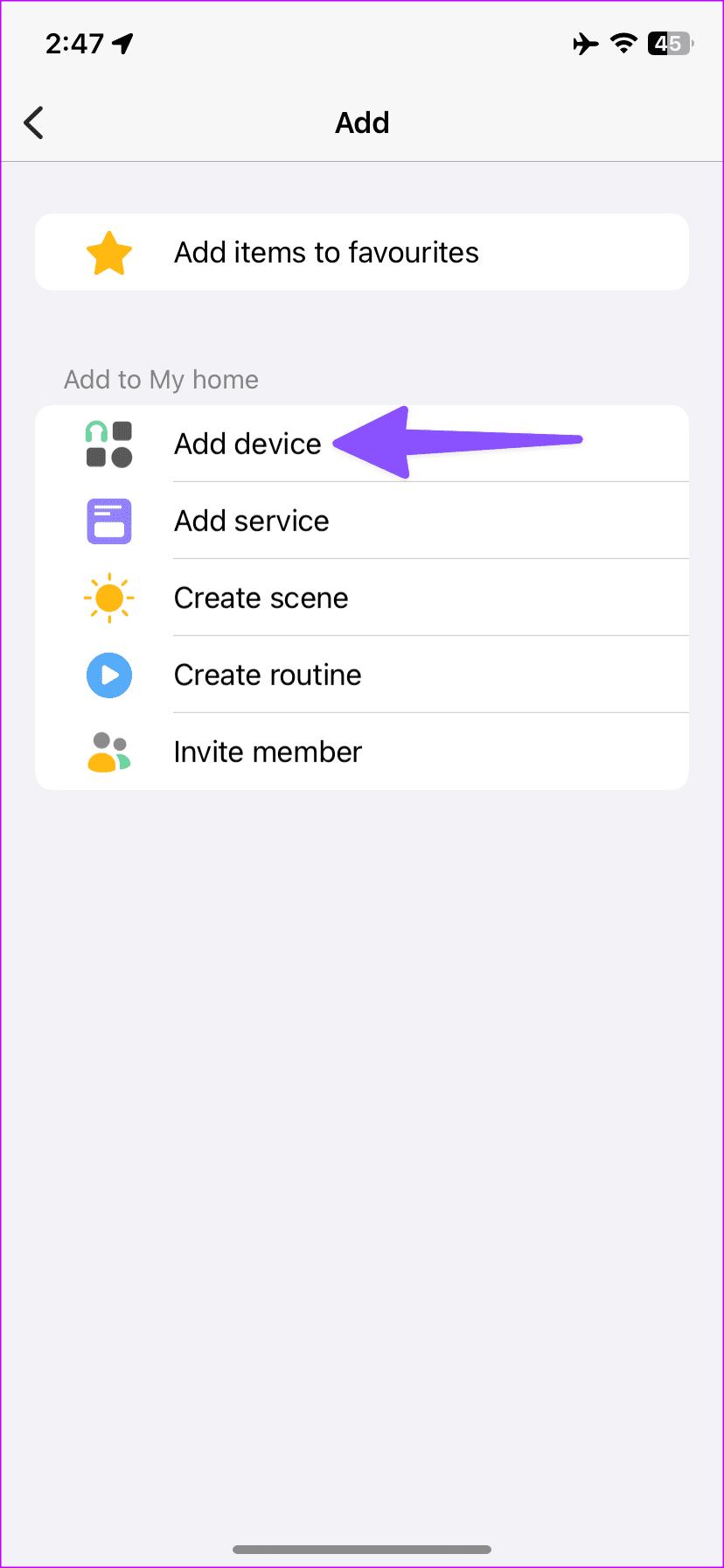
Passo 2: Scansiona per dispositivi vicini. Una volta che la tua TV Samsung appare, toccala. Inserisci il PIN visualizzato sulla tua TV.
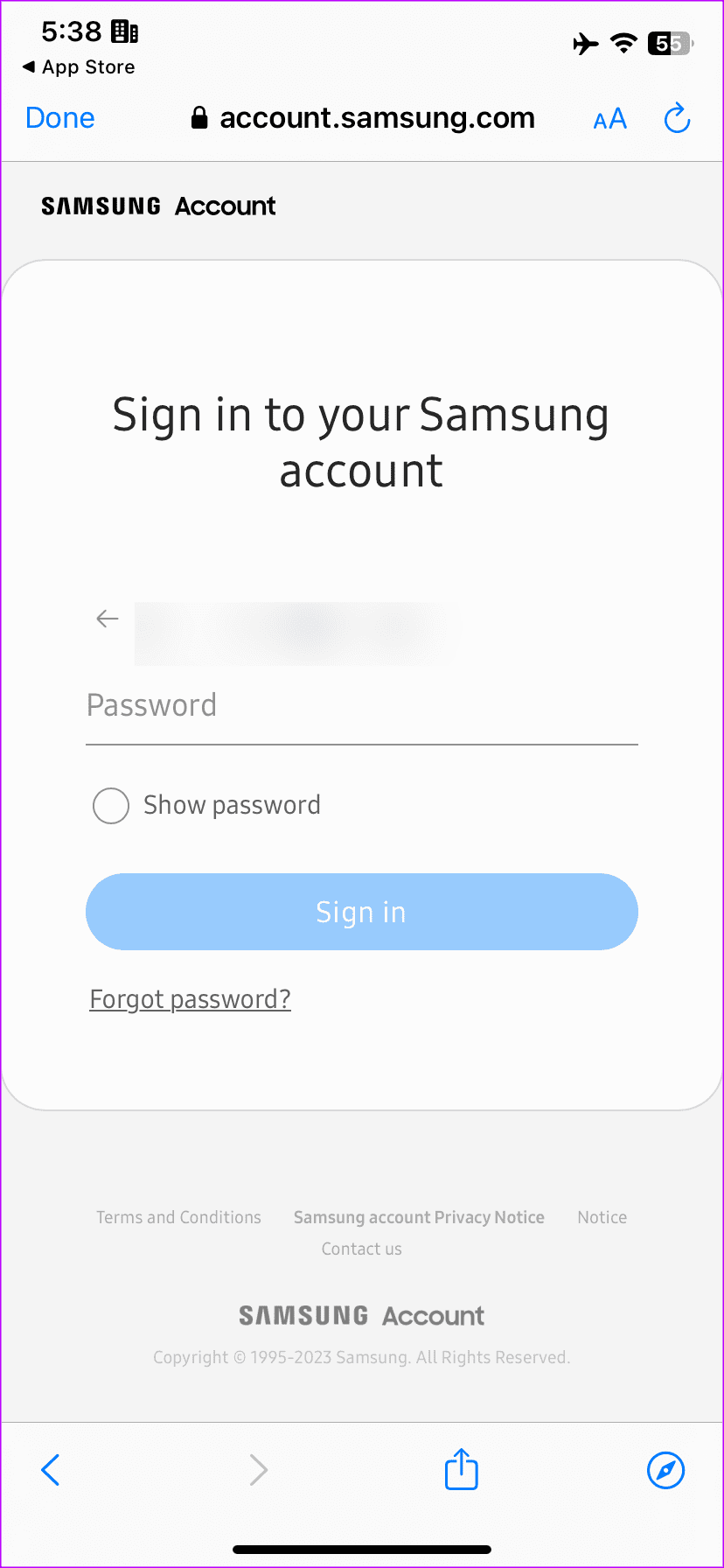
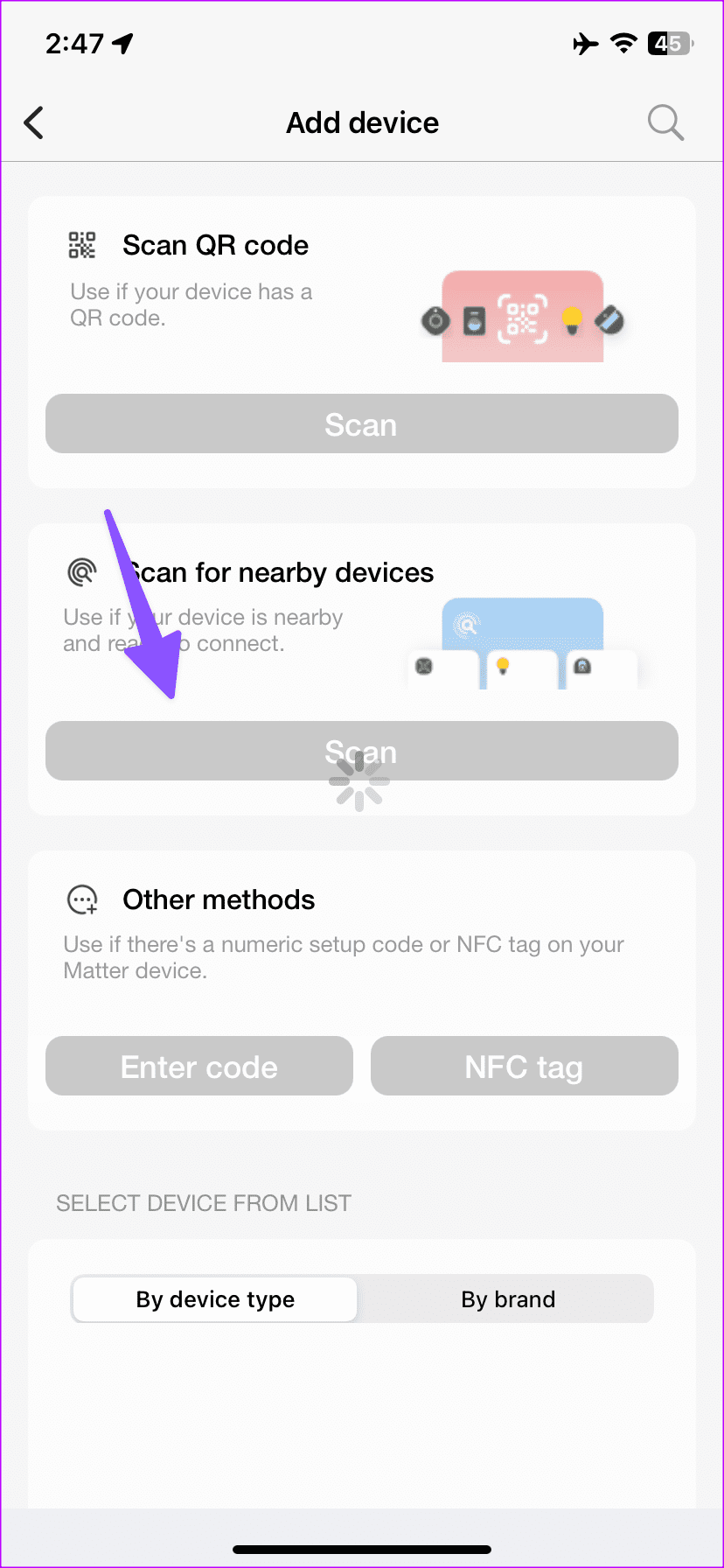
Se la tua TV smart non appare nell’elenco, scorri verso il basso nel menu TV e seleziona la tua TV Tizen dal menu seguente per avviare il processo di configurazione.
Passo 3: Una volta che la tua TV smart appare nell’app, toccala. Seleziona Telecomando in fondo e il tuo telecomando virtuale è pronto. L’interfaccia utente e i comandi del telecomando rimangono gli stessi di sopra.
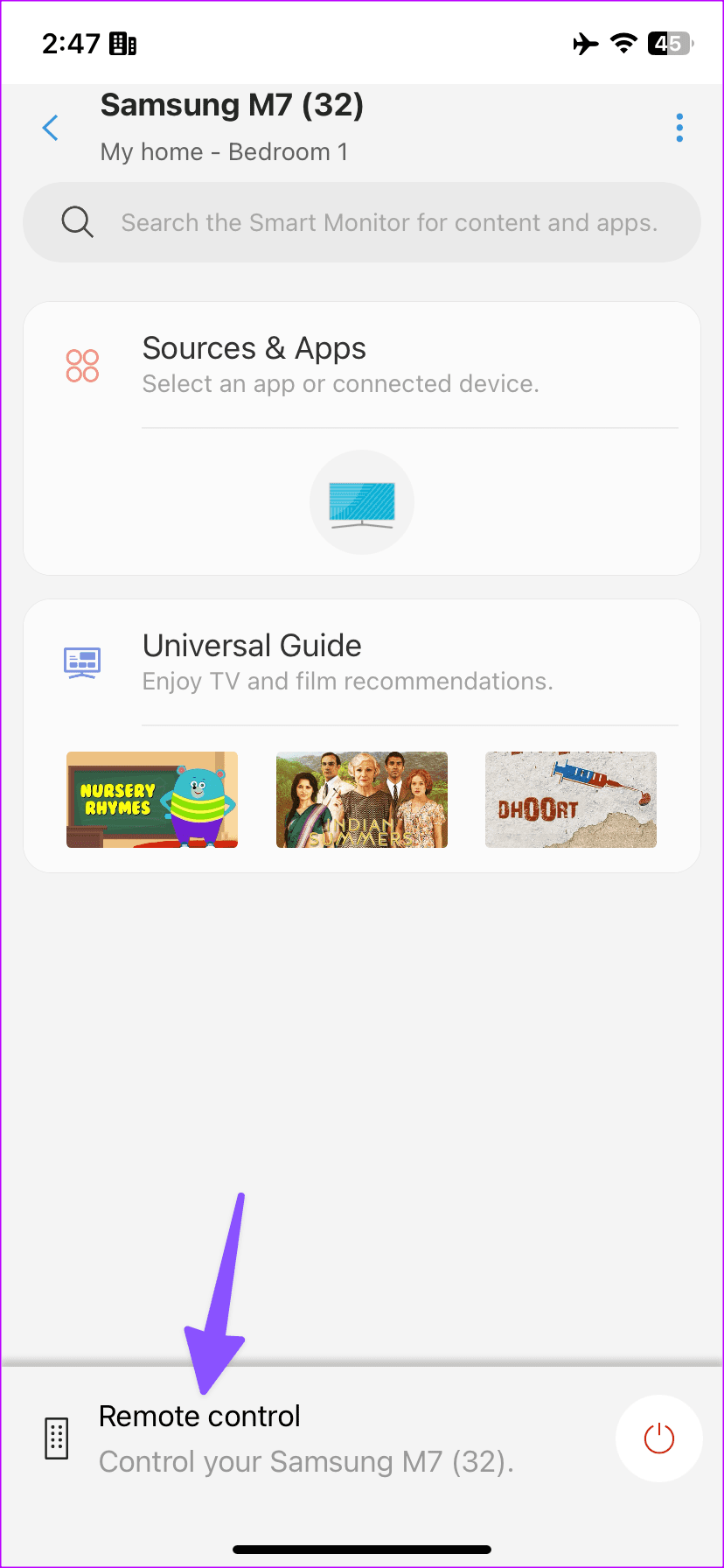
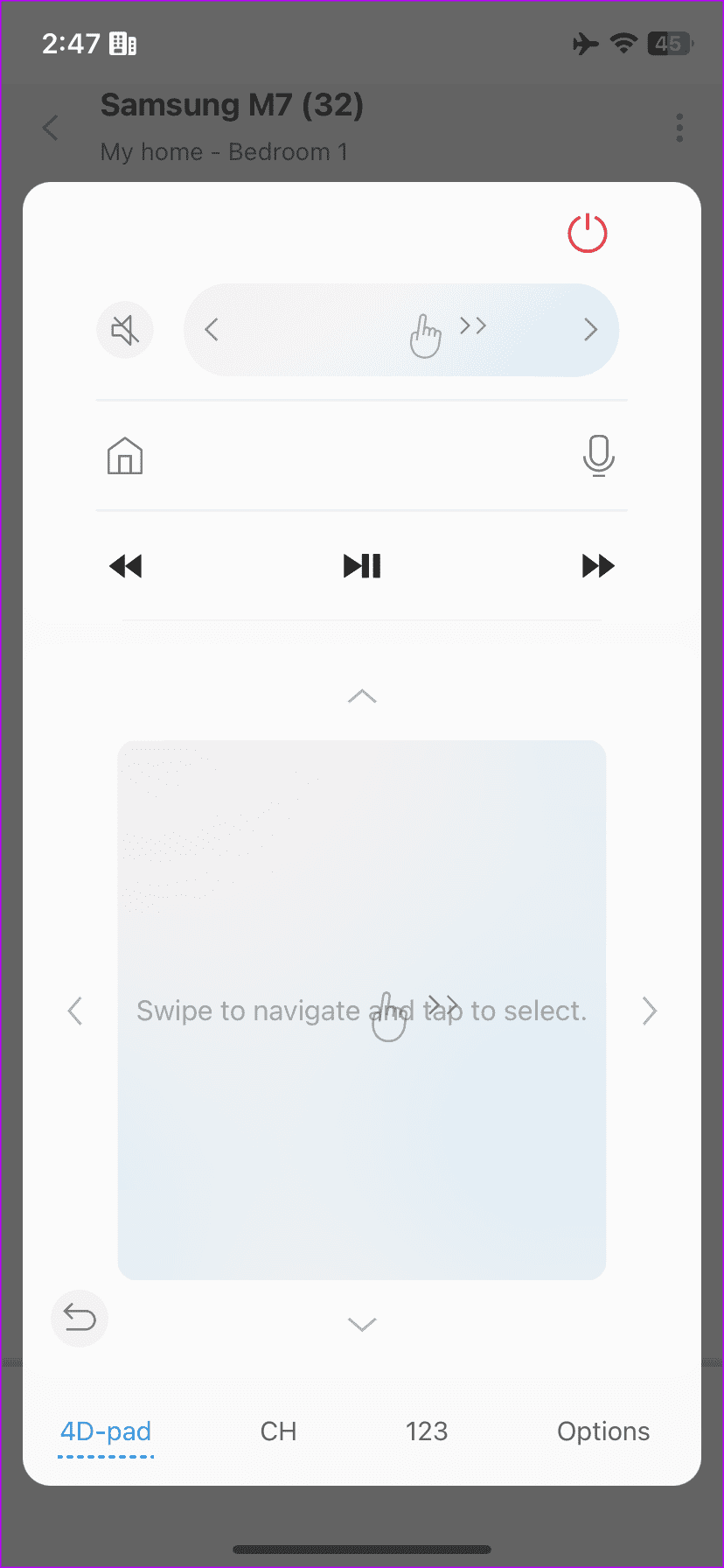
Ora puoi utilizzare il widget SmartThings per automatizzare la tua TV smart Samsung.
Passo 1: Tieni premuto sullo schermo principale del tuo telefono Android e seleziona Widget. Scorri fino a SmartThings e aggiungi un widget Scena nello schermo principale. Assegna un nome, seleziona un’icona e tocca Azioni. Seleziona Controlla Dispositivi e tocca sulla tua TV Samsung. Premi Avanti.

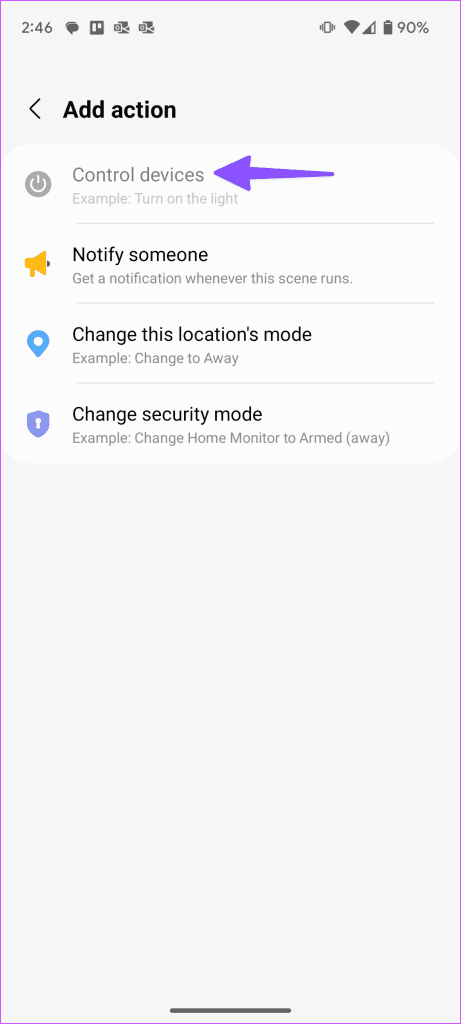
Passo 2: Tocca il pulsante di opzione accanto a ‘Accendi o spegni la TV Samsung’ e imposta altre azioni. Premi Fatto.
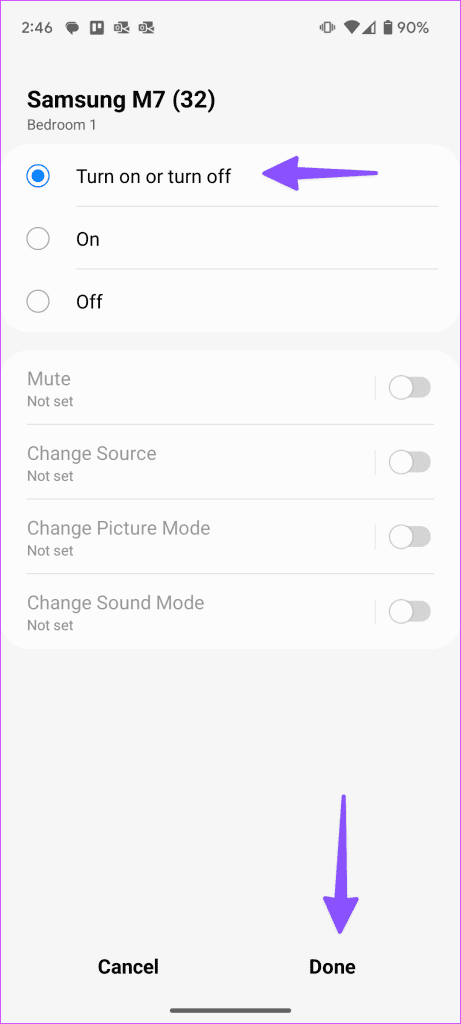
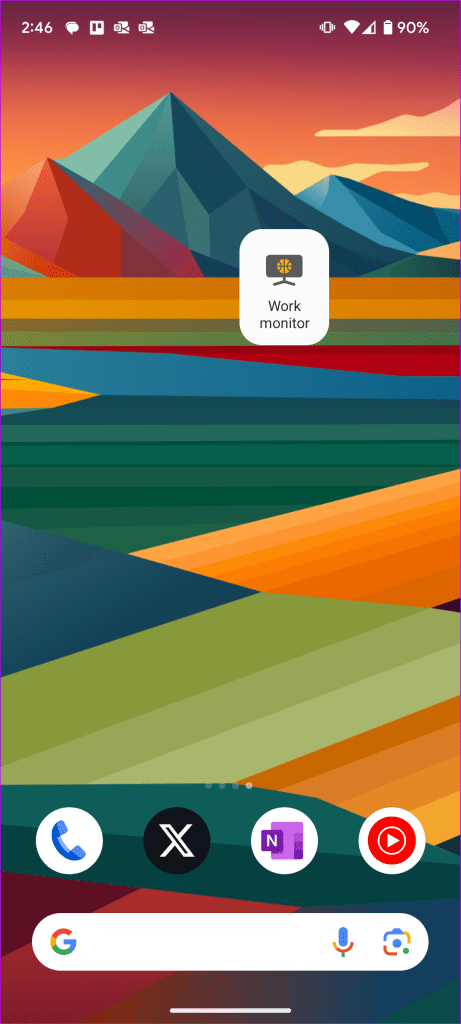
Ora puoi fare clic sul tuo widget per accendere o spegnere la TV Samsung.
Grazie per il tuo feedback!
Marco Stella, è un Blogger Freelance, autore su Maidirelink.it, amante del web e di tutto ciò che lo circonda. Nella vita, è un fotografo ed in rete scrive soprattutto guide e tutorial sul mondo Pc windows, Smartphone, Giochi e curiosità dal web.